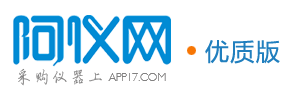阴道镜,电子阴道镜,200W像素高清阴道镜LC-9100C
1仪器简介

2工作原理
数码电子阴道镜是利用将子宫颈放大的摄像机, 配合光源及滤镜之作用, 再将图像送入主机,图像经过电路处理后,通过分辨率显示器显示出清晰子宫颈的图像,供医师可以观察子宫颈上皮及血管的变化,藉以诊断是否有不正常的病变,同时判定病灶之严重程度。将必要时经由阴道镜做切片检查,可以获得精确的诊断,做为治疗的依据
3设备特点
阴道镜,电子阴道镜,200W像素清阴道镜LC-9100C的主要点:
采用进口彩色数码CCD摄像系统,1-128倍镜头变焦无级可调,易于实现图像放大与缩小,提供清晰影像,操作方便、快捷。亮度白色LED光源,亮度均匀,色彩明亮,较传统卤素光源的亮度和色温提60%以上,寿命可达10万小时,再现真实的组织颜色。门设计的影像光斑过滤技术使图像更清晰,显示皮下血管形态更易于鉴别其微小细节。
开放式辅助诊疗家词库,易于编辑报告,方便操作。
提供常见临床病例图谱,便于医生对比诊断。
具有集图像采集、冻结、删除、显示、处理、报告、打印、存储功能与体的中文操作系统
支持诊断结果的中文报告输出和真彩色的图像输出
对图像可多种方式增强显示,标注文字信息,测量长度、周长和面积
具有录像及电影回放功能
快捷病例查询及统计功能
可选配宫腔镜软件处理系统,组成阴道镜/宫腔镜诊疗系统
4技术指标
阴道镜,电子阴道镜,200W像素清阴道镜LC-9100C的技术指标:
镜头解像度 1/4 Super HAD彩色CCD,120万像素
镜头水平解像度 500线以上
镜头的信噪比 50db
镜头聚焦距离 标准100~400mm 支持10~1000mm
镜头低照度 0.15Lus
镜头变焦 1~128
镜头影像输出接口 Video S-video PAL 制式
镜头聚焦方式 快速自动聚焦/手动聚焦
镜头白平衡 内部测光AWB方式
镜头光源类型 LED环形磷砷化镓亮度、长寿命光源组(平均寿命10万小时)
镜头视频输出制式 PAL制式,VBS-标准1.0vp-p
AE控制 自动/手动/亮度/EV补偿/逆光补偿
图片数字效果 有多种图片处理效果
图像显示方式 19"彩色分辨率显示器
图像采集方式 鼠标
图像打印方式 支持喷墨打印纸及照片纸的真彩打印
图片存储容量 100万幅以上
可选配宫腔镜处理系统,组成阴道镜/宫腔镜诊疗系统
5适用范围
供妇科诊查和病案图像管理用。
6分类与标记
按电击防护分类属于Ⅰ类;
属于不防进液的普通设备;
不能在有与空气混合的易燃麻醉气或与氧或氧化亚氮混合的易燃麻醉气情况下使用的设备。
3.2标记
标记由企业名称代号、产品类别代号、产品设计序号三部分组成。标记图如下:

7安全标准
阴道镜,电子阴道镜,200W像素清阴道镜LC-9100C的安全标准
设备的安全要求
全面贯彻GB9706.1-2007《医用电气设备 第部分:安全通用要求》,对电击危险的防护为I类设备。环境试验符合GB/T14710-2009《医用电器环境要求及试验方法》中的气候环境II组,机械环境II组.
8产品结构
|
规格型号 |
产品结构组成 |
|
LC-9100A |
彩色摄像机、可移动支架、显示器、便携式结构。 |
|
LC-9100B |
彩色摄像机、可移动支架、笔记本、打印机、软件、便携式结构。 |
|
LC-9100C |
彩色摄像机、计算机主机、显示器、打印机、台车、软件、推车式结构。 |
9基本参数
|
基本参数 |
LC-9100A |
LC-9100B |
LC-9100C |
|
|
彩色摄像机 |
有效像素80万像素;图像传感器1/4寸CCD ;镜头25倍光学变焦,12倍数字变焦;小工作距离3.5cm-80cm;低照度 2.5 Lux。 |
|||
|
信号输入 |
标准电视信号Vp-p输入525线/场或625线/场 |
|||
|
信号输出 |
幅度1Vp-p,阻抗75Ω |
|||
|
内容容量 |
大于或等于80G |
|||
|
时钟频率 |
大于或500MHz |
|||
|
输入功率 |
≦80W |
≦150W |
≦300W |
|
|
结构形式 |
便携式 |
便携式 |
推车式 |
|
10工作条件
—— 环境温度:+5℃~+40℃;
—— 相对湿度:30%~75%;
—— 大气压力:700hPa~1060hPa;
—— 电源:电压AC220V, 频率50Hz。
——运行模式:连续运行。
11性能要求
阴道镜,电子阴道镜,200W像素清阴道镜LC-9100C的性能要求
1数码摄像机性能要求(适用于LC-9100A、B、C)
1.1 图像分辨率≥480TVL;
1.2 工作距离250-350mm;
1.3 放大倍数≥280倍;
1.4 光源照射强度≥2000Lux
功能
1 数码摄像机具有功能:远焦、近焦、聚焦+、聚集-、滤光+、滤光-、调光、白平衡。
2软件功能(适用于LC-9100B、LC-9100C)
2.1 创建新病例;修改病人资料;
2.2图像采集为手动、脚控两种;可连续采集不少于1-99幅;能同屏多幅显示;
2.3图像处理:放大、缩小、焦近、焦远镜头调节;四幅显示、冻结、伪彩处理、增强滤波、图像变换:负像、上下镜像、左右镜像;测量长度、周长、面积、角度;标注;分布图;
2.4图像对比:可供对比的典型图谱库、文字模板
2.5支持RCI评估分析
2.6报告:编辑报告、生成报告、打印报告、储存报告、修改报告、多种报告格式、多种报告模板
2.7病例查询、删除、打印、刻盘备份
2.8醋酸白试验/碘试验计时控制功能
12注意事项
3.1禁忌症
无。
3.2注意事项
请仔细阅读本说明书提供的注意事项,以确保您安全地使用摄像系统。
a) 请使用独立的有保护接地的三孔~220V/10A电源插座,并确认保护接地端子已可靠连接。请将电源插头完全地插入电源插座中,不要使用指定电压以外的电源。切勿用湿手去插拔电源线插头。
b) 本仪器在使用时,远离产生或潜在存在电磁干扰的设备,如X光机、微波多功能治疗仪等设备。
c) 可更换的部件和材料必须使用本公司规定的生产厂家及型号或本公司提供的,如果使用别的部件或材料会降低低安全度。如摄像机、信号线。
d) 本仪器不能与多台设备互联电源使用,避免漏电流叠加产生安全隐患。
e) 本仪器避免与多台设备在同房间使用,好在独立的房间使用,以免其它设备对他有电磁干扰。
f) 仪器应在清洁、通风的暗室中使用,环境要求隔热、防潮、防尘、避免与化学药品、有毒气体、腐蚀性物品接近。
g) 在仪器通电工作时,各种线严禁带电插拔,所有移动、拆装均应在断电条件下进行。保持各连线连接牢固,避免拉扯、折弯、旋转、扭转。
h) 仪器不用时,应用布盖上并关闭电源,若需重新开机,必须在间隔3分钟后才能通电,禁止频繁开关机。
i) 摄像系统与其它医用电气设备使用时,应避免由于共同使用所产生的潜在安全性危害。
3.3警示
声明:公司针对具有数码电子阴道镜维修技术的用户,可按要求提供电路图、元器件清单,以及合格技术人员修理该仪器所必须的资料。
13运行要求
a) 使用电源:AC220 50Hz
b) 输入功率:≦300VA
c) 熔断器:2×F3AL AC250V
d) 环境温度+10℃~+40℃;
e) 相对湿度30%~75%;
f) 大气压力700hPa~1060hPa。
14安装调试
1、准备工作:备好中号十字螺丝刀和小号平口螺丝刀,室内布置220V交流电源,且电源插座中应有可靠的保护接地导线,若无保护接地线或保护接地线有故障则有可能产生电击现象。安装之前应先熟悉仪器背面示意。
2、检验:仪器开箱,按照装箱单清点物品,箱内物品应和装箱单相符。
3、仪器安装
(1)开箱
取出主机,平放在工作台上,取出彩色显示器,按显示器底部孔位,将塑料球形底座嵌入其中,水平及垂章方向可灵活转动;调整彩色摄像仪架,调整适当度锁定;取出彩色摄像仪,放在彩色摄像仪支架平台上并用螺丝锁定。
(2)连线
彩色摄像机:将彩色摄像机电源线端与主机DC12V相连。插入时,须握住插头后部,对准插座的销和槽避免把针插弯。
显示器:取出显示器电源线,端与主机“电源输出AC220V” 插座相连,另端和显示器“电源插座”相连,取出显示器信号线。与主机“视频输出”插座相连,用螺丝刀将显示器信号线螺丝固定。
电源:将电源线端与主机“电源输入AC220V” 插座相连,端接室内AC220V电源插座。
计算机:将信号线端莲花头插入计算机主机AV1或AV2,另端Q9与彩色摄像机“信号输出”Q9相连。
将脚踏开关D型头与计算机COM口插座相连,并用螺丝刀将脚踏开关D型头的螺丝固定。
将键盘、鼠标、显示器、电源线插头分别与计算机相应的插座相连。
注:Q9头连接方法:
手握住Q9头前部套环,对准Q9座的梢和槽、向里推并顺时针方向旋进,直到锁定。分离时按相反步骤向里稍推,然后逆时针方向旋出即可。
(3)检查
按照安装步骤进行检查各连接线是否对接,有无松动,检查AC220V交流电压是否正常,室内工作环境是否符合仪器的工作要求。
调试
1.仪器通电:首先打开电源开关,再依次分别打开显示器开关、打印机开关、计算机开关、彩色摄像仪开关,主机、显示器、打印机和彩色摄像仪的指示灯均亮,打开彩色摄像仪镜头盖,显示器屏幕应显示彩色摄像仪摄取的图像。
2.图像调试:先调整彩色摄像仪支架度,再调整彩色摄像仪支架平台上下左右角度,使彩色摄像仪能准确摄取病灶图像。
3.摄像头遥控器按键操作指南
3.1远焦和近焦是对被照物体进行数码放大和缩小
3.2聚焦+和聚焦-可调整图像的清晰度
3.3滤光+和滤光-可以滤除图像中的红色和蓝色
3.4调光是调整摄像头前LED光源的亮度
3.5白平衡使图像恢复出厂原始状态
3.6如果LED光源是双排的白灯和绿灯,先按调光再按白平衡,这两个键组合使用可以切换白光和绿光。

15软件操作
1 系统启动
、开机及启动软件
作完前面的工作后就可以开始日常工作了。第步按顺序开机,先打开打印机等外设和显示器的电源,再打开主机电源。开机后双击桌面上快捷按钮,屏幕会显示软件闪屏,单击这图片进入软件名称界面,不同的系统设置,也可能是延时几秒钟,或者不显示闪屏即进入软件名称界面。

二、创建新病例
操作面板上许多按钮的文字是灰色的,表示它不可操作。单击<新病例>按钮,弹出新病例对话框,单击姓名文本框,按住键盘上<Ctrl>键,再按<空格>键(也有可能要按<Shift>键),然后起放开,进入中文输入状态,输入病人姓名。紧接着再单击其它文本框,在这里输入病人其它信息。
单行文本框直接输入,组合文本框可以选择可选项(单击三角尖,拉动滚动条,单击需要的文字。也可以单击其左侧的名称,然后拉动滚动条,单击所选文字左侧的方框将它打上勾),检查号自动加,日期不需要输入。
除“检查号”外,住院号、床位号等,由于需要输入字母,或者需要保留前面的“0”,故使用字符型,所以这些号码,为了能正确查询,以后在任何地方输入的同种号码都要求位数相同,位数不足的请在前面补0。假如住院号使用4位字符,则输入的形式类似于:0005、00b5,假如床位号使用5位字符,则输入的形式类似于:00005、000b5。同样 “日期”、“时间”等项目(例如“就诊时间”)的输入格式必须类似于“2008-08-02”的形式,位数不足的补0,例如8月为“08”。

三、修改病人资料
如果发现病人信息输入错误,可单击操作面板上<姓名_性别_年龄_检查号>按钮(此按钮实时显示姓名、性别、年龄、检查号的具体值)弹出修改病例对话框,修改后单击<返回>即可。
如果当前记录是从病例库中打开的,则可以使用<另新建>来创建另条复诊记录,二者的信息资料完全相同,节省了重新输入病人资料的时间。
四、根据需要适当调节亮度、对比度
分别拉动亮度、对比度拉杆上的滑块(先将鼠标移到其上,再按住鼠标左键移动,下同),即可调节亮度、对比度,般来说亮度调低,对比度调。
VFW采集卡软件,需要先单击<视频调节>弹出视频调节对话框,后单击<确定>退出视频调节对话框。
五、镜头调节
1:全屏下镜头调节
直接右击视频窗口或者单击<镜头调节>(DSW、OK采集卡没有此按钮),视频窗口将全屏显示。将鼠标指针移动到<连续放大>(+号)或<连续缩小>(-号)按钮上,彩色摄像仪将对所摄图像进行数码放大或缩小(不需要点击鼠标)。将鼠标指针移动到<连续聚焦远>或<连续聚焦近>按钮上就可手动调节彩色摄像仪的聚焦平面(般情况下不需要手动调节,仪器会自动调节聚焦以取得清晰的图像),这时仪器取消自动聚焦功能, 再次移动鼠标到连续放大或缩小按钮,则又重新启用自动聚焦功能。
屏幕右下方的四个带箭头的按钮是聚焦与缩放的微调按钮,单击次聚焦或缩放步,其中间的是自动聚焦按钮,单击次自动聚焦次。绿色的按钮是绿色滤镜按钮,单击它仪器将只采集绿光图像,这将有利于部分病灶的观测,单击其上的白色按钮恢复原来的颜色。单击<采集>(彩色摄像仪图标)将采集幅图像并显示图像号。
右击屏幕的任意位置退出这界面。

单击视频窗口会直接在视频窗口上显示同样的按钮,完成同样的功能。再次单击视频窗口退出此状态。
六、快捷键、脚踏开关
在本界面中,按键盘上的F2键,修改病例资料,按F3键,视频窗口将在动态观察与冻结观察之间切换, F4键或者脚踏开关将采集幅图像,F5键,视频设置,F6键,保存病例记录,F7键,新建下个病例,F8键,进入报告单,F9键,病例管理,F10键,系统设置,F11键,图像处理,F12键,图像对比。
16图像处理
图像采集与处理
图像采集
1:动态观察与冻结观察
单击<冻结观察>按钮,视频窗口将停留在原来的图像上不再变化,以便医生仔细观察,同时该按钮变为<动态观察>,单击<动态观察>按钮即可返回动态视频窗口。使用录像功能时此按钮变为<动态录像>。
2:采集图像
单击<采集图像>按钮即可将视频窗口的实时图像采集下来并在预览窗中显示该图片的缩略图。

每采集幅图片,单击预览窗中该图片的缩略图,单击组合框直接输入该图片的名称,或者单击组合框的三角尖,单击某行文字选择个名称,以免段时间之后混淆相似图片。对于诸如支气管镜等图像十分相似的产品尤为重要。
3:浏览预览窗中的图片
拖动预览窗中的滑块(先将鼠标移到其上,再按住鼠标左键移动,下同)可浏览预览窗中的所有图片,便于用户选择。
4:删除和恢复图片
右击预览窗中的任幅图片可以删除它,再次右击可以恢复。
图像处理
1:进入图像处理界面
如果需要进行图像对比,则单击<图像处理>按钮进入四幅显示界面,从预览窗中拖放4幅欲进行对比的图像,然后右击其中幅进入图像处理主界面。
否则在采集界面从预览窗中直接拖放欲进行处理的图片到视频窗口即可。
2: 结束操作、取消处理结果
图像处理里,所有操作步骤的结束都是通过右击图片上任意点来完成的。如果认为处理不满意,再次从预览窗中拖放同张图片(蓝色边框)到图像窗口即可。
3:更换图片
如果需要进行图像对比,则单击<四幅显示>按钮进入四幅显示界面,对比后,右击另幅回到图像处理界面。否则直接从预览窗中拖放另张图片到图像窗口即可。
4:图像处理工具条(菜单)
它集成了图像处理菜单,鼠标在其上滑动时即弹出子菜单。其下部状态条中显示病例的基本信息、当前正在处理的图片,灰度值表示当前鼠标所在点的颜色分量。
5:区域选择(ROT)
将鼠标移到图片上兴趣区的起始点,按住鼠标左键,拖动到结束点放开,得到个矩形虚线框,图像处理只对选中的区域进行,如没选择处理区域,将处理整幅图片。
6:伪彩处理
将鼠标指针移动到<伪彩>按钮上,其下弹出伪彩滤镜菜单。如果要改变伪彩条则拖动滑块进行伪彩处理,否则直接单击上面的伪彩条即可。单击红、绿、蓝三色滤镜可滤去图片的其他颜色。

7:亮度、对比度调节
将鼠标指针移动到<调节>按钮上,其下弹出亮度、对比度菜单,拖动其上的滑块可调节该图片的亮度与对比度。不影响视频窗口的亮度与对比度。
8:增强滤波
同样的方法弹出增强滤波菜单,单击其上的按钮可对图像进行相应的处理,其中“线性”“指数”和“勾边”处理需要进步单击右侧坐标图选择计算曲线,确定处理效果。单击<取消>放弃这次操作。
9:图像变换
单击<放大镜>按钮后,在图片上移动鼠标,图片上出现个正方形区域,跟随鼠标指针移动并放大显示,此时单击鼠标将复制粘贴放大后的图像,右击退出。
单击<负像>图片将出现照相底片的效果。单击<上下镜像>与<左右镜像>按钮会使图片上下、左右颠倒。单击<顺时针旋转>与<逆时针旋转>按钮会使图片顺时针、逆时针旋转91度。
单击<减影>、<OK>后,从预览窗中拖放另幅用于减影的背景图到左上角,如果背景图是亮背景(接近白色),则单击<转换>使其前打上勾,单击<开始>开始减影。单击<叠加>同样方法可以得到两幅图像相加的效果。
10:测量
测量之前首先要定标。事先采集张带标尺的图片,单击<定标>后,沿着实物画线(将鼠标移到起始点,按住鼠标左键,移动到结束点放开,下同),在对话框中输入实际距离,系统将以此计算定标系数。
长度测量:单击<长度>按钮,在要测量的起点按下鼠标左键拖动至终点放开。
周长与面积测量:单击<周长面积>按钮,在要测量的区域周围画线可得到该区域的周长与面积。
角度:单击<角度>,从夹角条边的起点画到夹角的顶点,再从夹角的顶点画到夹角另条边的起点。
形状因子:方法同周长面积。
11:标注
先单击<区域标注>,在需要标注的地方画矩形,位置有误还可以移动该矩形。再单击<文字标注>按钮,在弹出的文本框中输入要标注的文字后用鼠标单击需要标注的位置,位置有误时亦可以移动该文本。
12:分布图
分布图用直观的方式表达图像上的颜色变化。灰度分布反映条线上红、绿、蓝三基色和灰度的变化情况,直方图则反映某个区域内灰度的分布情况。通俗地讲,就是亮的点多呢,还是暗的点多呢。
单击<灰度分布>或者<直方图>,在需要反映的地方画线(灰度分布画直线,直方图画封闭曲线),松开鼠标显示结果,如果想保存它,则单击<确定>,否则右击图片。
13:文件
文件菜单可以保存整幅图像或者只保存当前选定的区域(ROT),还原当前图像,可以将当前处理的图像还原到原始状态,此外还可以导入、导出图像(存为其它图像),通过其他途径与外界交流。
14:返回
右击图片上任位置结束当前操作,单击<返回>按钮回到操作面板,单击<报告>可以生成报告,或者单击<追加采集>可以回到图像采集界面。
15:提示:定标、长度、角度、灰度分布画直线,处理区域、区域标记画矩形,周长面积、直方图、形状因子画曲线(不规则封闭区域)。
图像对比
单击<图像对比>进入图像对比界面。可以在此对采集的图像与典型图像进行比较,并且可以直接将标准描述文字库的合适文字导入到报告中,节省了医生的时间,降低了工作强度。
1:图像对比
单击系统标准库前的“+”,会打开其下的目录选中个标题即可打开幅图片供比较。
2:导出描述
打开图像的同时描述文本框中显示这图片的描述文字,单击<导出描述>按钮即可将所有文字导入左边的文本框中,该文本框中的文字将被自动填入诊断报告中。也可以用下面的方法有选择部分描述文字:用鼠标选择需要的文字(将鼠标移到起始文字,按住鼠标左键,移动到结束文字放开,下同),然后将选中的文字拖放到左边的文本框中即可(将鼠标移到所选择的任意文字,按住鼠标左键,移动到目标地方放开,下同)。
3:更换对比图片
单击屏幕下方的小三角尖可以循环更换图片。也可以单击<预览窗>按钮打开览窗选择图片(即拖动图片),再次单击<预览窗>按钮就会关闭预览窗。
4:生成报告
单击<生成报告>按钮进入报告界面,并把选择的描述带到报告中。
5:单击<返回>返回到采集主界面。
生成报告
单击<生成报告>按钮进入报告编辑界面,报告界面采用所见即所得的设计风格方便用户使用,不需另外生成预览。可以方便的在设定好的报告格式中工作、打印。也可自定义新的报告格式以适应工作需要。
、在报告中添加图片
单击<预览窗>按钮,系统在预览窗口与模板、格式窗口之间切换,显示预览窗口时,将预览窗中的图片直接拖放到报告单中的图片框即可。右击报告单中某图片框也可以从其它地方导入图片。

二、在报告中输入文本信息
在新建病例时输入的患者信息将自动带到报告单中来,你可以在此进行修改和补充。
所有的文本框都可以直接输入文字。凡有倒三角尖的组合文本框,都可以单击倒三角尖,弹出下拉选项供选择。输入新的文本按F10键会添加到选项中,选择后按F11键删除相应的选项。单行和多行文本框也可以右击文本框本身弹出快捷模板供选择。
多行文本框的编辑类似于windows的写字板,用键盘上<PageUp>键和<PageDown>键滚动翻页,也可以用鼠标滚轮滚动翻页。<退格>键和<Delete>键分别删除光标前、后的字符。选择段文字后按<Ctrl>+<C>键复制或者<Ctrl>+<X>键剪切,然后在另个地方单击,按<Ctrl>+<V>键粘贴,也可以直接用鼠标拖放(相当于<Ctrl>+<X>),如果按着<Ctrl>键拖放则相当于<Ctrl>+<C>。选择段文字后右击,可以设置这段文字的字体、大小、样式和颜色,可以突出显示重点部分。单击后右击,则弹出快捷模板。
三、快捷模板
在报告单中,右击任意单行或多行文本框,弹出快捷模板,单击欲选文字前面的方框,使之打上勾,则向文本框里添加此文本,再次单击去掉勾,则删除刚才添加的文本。
选中单击<修改>使前面打上勾进入修改状态,可添加或删除模板中的选项,再次单击<修改>即可保存。单击<追加>使前面打上勾时可向文本框中连续添加模板中的文本(追加方式)。单击<追加>去掉前面的勾则替换文本框中的文本(覆盖方式)。单击<测量值>导入测量结果。后单击<确定>关闭快捷模板对话框。
“快捷模板”适合于简单而常用的文字描述(常用的词语和难输入的符号),通过打勾、不打勾就可以导入、删除,可以使用追加或覆盖方式进行导入,模板内容可以随时修改,此外它还可以导入分类模板的标题。该模板与报告单中的文本框对应,每个文本框都有个自己的快捷模板,这就极大的方便了操作者。
四、分类模板
1:分类模板窗口
单击<预览窗>按钮,系统在预览窗口与模板、格式窗口之间切换,在模板与报告格式窗口中单击<分类模板>,这时显示分类模板窗口。其中“模板”般用于完整描述,按病变或者部位来分类,“词库”则是独立的词条,不同词条的组合形成完整的描述,“标准库”则般用于附有典型图片以及对图片所作的描述。所有这些在使用方法上没有别的区别。
2:选择模板标题
单击模板/词库、标准库等标题左边的<+>号,会看到许多子目录,单击右边没有加号的标题,下面的选择文本框中会显示相应的文字描述,也可以单击搜索文本框,输入关键词,单击<搜索>,查找第条含关键词的模板,继续单击<搜索>,则继续查找下条含关键词的模板。
3:模板文本在选择标题的同时进入报告单
如果<模板只进入选择文本框>前面没有勾,则这些模板文本同时进入报告单中。单击<模板只进入选择文本框>使前面打上勾,则这些文本将不进入报告单中。般来说,开始时,让文本同时进入报告单中,如果不满意,再选择下条模板,直到满意为止,这时再单击<模板只进入选择文本框>使前面打上勾,选择其它模板,用下面的方法向报告单中拖入部分文字进行补充、修改。

4:选择部分模板文本导入报告单中
选择好“选择文本框”中的文字,可以拖放到报告单中,可以用键盘<Ctrl>-<C>和<Ctrl>-<V>复制/粘贴到报告单中,可以单击<导入描述>、<导入诊断>和<导入建议>分别导入到报告单中相应的文本框中,还可以单击快捷模板中的<导入分类模板描述>导入到报告中。另外,还可以单击<导入分类模板标题>,将分类模板标题作为诊断结论导入报告中。
块选选择:鼠标移到起点文字,按住左键,拖动到终点文字松开。行选选择:单击需要选择的那行文字左侧的方框即可(再次单击则取消),接着单击另行需要选择的文字,直到所有行都选择好为止。拖放:鼠标移到被选文字上,按住左键,拖动到目的地松开。<Ctrl>-<C>或者<Ctrl>-<V>:按住<Ctrl>键,再按住<C>键或者<V>键,然后同时松开。下同。
在报告单内部同样可以选择好文字后拖放到另个地方。如果按住<Ctrl>键的同时拖放则复制加移动。
单击<全部选择>(“对号”按钮)可以快速选择全部文字,单击<取消全部选择>(“差号”按钮)可以快速取消全部选择。
5:行选和块选
单击<行选>,可以行行的选中文本,单击<块选>单选钮,可以块块的选中文本。“行选”适合于通用的词条,选择不同的词条临时组合成段新的描述。优点是可以间隔几行进行选择。但它拖放时只能拖到文本框的末尾,字体取决于报告格式的定义。“块选”适合于段完整的描述。其优点是字体、颜色、大小等都可以预先设定,并且可以同段内有不同的设置,即可以事先排版。拖放时能拖到文本框的任意位置,并保持字体不变。
6:标准库图片
系统标准库的子目录都有图片,单击<图片>单选钮,可显示图片,拖动到报告的图片框中即可将模板中的图片添加到报告中。

五、RCI评估指数
本系统提供了种由美肿瘤协会和妇产科协会联合研究的们针对阴道镜检查结果进行定量评估方法,许多阴道镜学者主张用评分系统来评估移行带异常的程度,目的是减少主观判断,提供有价值的评估标准,以便从临床所见预告组织病理学诊断。
这个评估办法以阴道镜下的四个征象----边界,颜色,血管和碘反映,作为定级指标,大限度地将阴道境与组织病理学联系起来。虽然这个阴道镜指数尚未被全体阴道境界所正式接受,但它的确为临床提供了共同和统名词,并能预告病变的诊断结果,供阴道镜医师参考。
阴道镜评估指数中的具体评分标准如下表所示:
---------------------------------------------------------------------
阴道镜所见 0分 1分 2分
---------------------------------------------------------------------
边界 湿疣状微乳头边界,模糊 病变规则伴光滑,挺 成卷的削皮样边缘,
醋酸白色上皮,凝絮状或 直的边缘 不同外表的区域间
羽毛状边缘,成角状,粗糙 有内部分界,溃疡
的病变,卫星状病变与醋酸
白色上皮延伸过移行带
颜色 发亮的雪白色,醋酸白色 中等阴暗色(亮灰色) 阴暗,砺白色或黄
化模糊(半透明) 色(非透明)
血管 细小管径点状或细小镶嵌 无血管见及 粗糙点状或镶嵌
状,形态不清晰 状,非典型血管
碘染色 整个宫颈为暗棕色(阳性 部分区域染成浅棕色 无染色呈现
染色) 或黄色(阴性染色)
------------------------------------------------------------------------
评分:0-2分=HPV/CIN-1; 3-5分=CIN1-2; 6-8分=CIN2-3
选择RCI评估描述之后,在报告单中空白处(无控件处)右击鼠标,单击<自动评分>,软件将自动对RCI描述进行评分及总分统计。(只有选择报告单中预定义的描述才可以自动评估)。
六、在标注图上标注部位
先单击标注图附近的标注文本,再单击标注图上欲标注的部位所对应的点就做好标注,如果点击的位置不对,将鼠标移到标注文字上,按住左键,移动鼠标,直到正确位置后松开即可。右击标注图,再单击<确定>将取消所有标注文字。
七、切换报告格式
单击<报告格式>显示报告格式窗口,同分类模板样,单击格式标题左边的<+>号,单击欲选择的格式,则报告单就切换成新的格式。推荐不要经常切换,而是选中个常用格式,单击<当前格式为默认格式>,将其前面打上勾。
八、打印报告
报告内容编辑完毕,单击<保存>可以将此记录保存,单击<打印>按钮开始打印。如果在此之前,单击<打印机属性>使其前打勾则会弹出打印对话框,单击<属性>,可以调整相应的参数(这对话框的内容由打印机的型号品牌决定)。关于打印的详细内容请阅读Windows系统操作的有关书籍,打印机的设置与使用请阅读打印机使用指南,在此不多述。
九、创建新记录,开始下个检查
单击<返回>退出报告界面,返回到操作面板,单击<新病例>又开始下个检查。在建新病例前,如果保存当前病例的图片、报告等等,则单击<是>保存当前病例,否则单击<否>,如果是误单击了<新病例>则单击<取消>不创建新记录。
退出报告界面时,系统自动生成终的报告单文件rep.jpg,采用标准JPG文件格式,不需要任何别的浏览软件就可以在“我的电脑”中直接双击即打开。由于采用了压缩格式,方便网上交流,在IE浏览器中即可打开。
十、检查结束,退出或者关机
如果检查结束,请单击<关机>退出或者关机。并关闭显示器、打印机等外设的电源。中午休息、下午下班都务必关机。
病例管理与刻盘备份
、进入病例管理界面
软件系统提供了强大而又方便的的病例管理功能,其输入、存储都是由软件直接完成的,直操作到现在,使用者还完全没有接触到病例数据库的概念,但软件已经把所有的信息包括图像、文字都存在它自建的病例数据库中了,你现在要做的只是查询以往病例并打开它,软件也提供了非常方便的查询工具。
单击操作面板上的<病例>按钮,进入病例管理界面。其上部为病例列表,所有的查询结果都在此列出。双击列表的任位置,可增加病例列表的显示面积以便同时显示更多的病例,但这样会隐藏报告预览窗,再次双击则还原成原样。
系统进入时,只显示当日新建的记录。需要查找病例时,请先进行查询。
二、查询
1:查询对话框
单击<查询>弹出查询对话框,在此可以输入需要查找的病例征(查询条件),单击<应用>,软件则根据这些条件在数据库里查找,将符合条件的所有记录都列出来。这些记录称为查询结果。

2:字段查询条件
个条件对应数据库里的个字段,可以同时输入多个条件,每个条件合在起查询,称为组合查询。
“就诊时间”和“预约时间”总是参与查询(选择“所有时间”实质上相当于不参与查询)。其它字段,如果前面打上勾,则参与查询,否则不参与查询。
输入上下限的字段,意思是“从…到…”,或者说“在…和…之间”,当左、右文本框内数值相同时,就是查询“等于…”的条件,当左边文本框内为空时,表示没有下限,即查询“小于…”的条件,当右边文本框内为空时,表示没有上限,即查询“大于…”的条件。如果欲查找的记录在保存之前没有输入该字段(该字段为空),则无法查询此字段,请去掉其前面的勾。
比如“李丽”这条记录不是预约生成的(预约时间为空),也没有输入病历号(病历号为空),那么,如果想查询李丽这条记录,预约时间必须选“所有时间”,病历号前面必须去掉勾。
除“检查号”外,住院号、床位号等,由于需要输入字母,或者需要保留前面的“0”,故使用字符型,所以这些号码,为了能正确查询,要求与输入病例信息资料时的位数相同,位数不足的请在前面补0。假如住院号使用4位字符,则查询条件的形式类似于:从 0005 到 0238。同样应注意“日期”、“时间”等项目(例如“就诊时间”)的输入格式必须类似于“2008-08-02”的形式,位数不足的补0,例如8月为“08”。参见第三章“系统启动”第二条“创建新病例”。
输入内容的字段,意思是该字段中包含“…”文字,这称为模糊查询,方便查找某类的记录。
3:输入查询条件并应用
单击要查询的字段文本框,输入上下限或者内容,单击<应用>进行查询。例如单击检查号左边文本框,输入“5”,单击右边文本框,输入“10”,再单击姓名文本框,输入“王红”,后单击<应用>,则病例列表中将列出“所有时间内就诊的、所有时间内预约的、检查号在5到10之间的并且姓名内含有王红二字的”所有病例。
别注意:打勾参与查询,不打勾则不参与查询,很多用户都能注意到,但是,“就诊时间”和“预约时间”总是参与查询,常常被忽略,如果不查询它们,请单击<所有时间>,尤其是“预约时间”,如果某病例不是预约的,那么它就没有预约时间(预约时间为空),这时假如选择了“当年”(意思是“在当年时间内预约的”),那么肯定查不到它。
4:单击<统计费用>使其前面打上勾,在查询的同时统计所有查询结果的费用。单击<排序>组合框,选择某个字段,再单击<降序>使其前面打上勾,则将以所选的字段为准按降序列表,否则为升序列表。这样便于将某类的记录集中列在起,例如以姓名为准排序,则同姓的病例将列在起。
5:上次查询结果和全部病例
单击<上次>可以快捷列出改变查询条件前的上次单击<应用>时查询的病例(如果查询条件不变,单击<应用>就相当于没有重新查询)。此功能主要用于复查病人时,先查询某几天的病例,打开其中之,复查结束,再进入病例管理,不需要重复输入查询条件,直接单击<上次>,打开另个病例即可。其次是软件外刻盘后清空,例如先查询某种条件的病例,备份到E:盘,再退出病例界面刻盘,刻完盘后又回到病例界面,这时要单击<上次>列出刚才备份到E:盘时的查询结果,后清空它。
单击<全部>可以快捷查出病例库内全部病例。
6:由于表格可视空间有限,您所查的记录可能并不在列表上,请拉动滚动条,或者单击表格后,按<PageUp>、<PageDown>翻滚列表上的记录。
三、观察及打印报告单、打开病例
如果仅需要观察报告单,或者不修改直接打印报告单,则无需打开该病例。
1:观察:单击要查看的病例,该病例即成为被选病例。右下角会弹出这病例的报告预览(如果此记录已生成过报告单)。双击报告单可使之放大显示,再次双击缩小。
2:打印:单击<打印>、<否>即可打印该病例的报告单。
3:打开:如果需要采图,编辑报告单等,例如复诊或者先预约后诊断等,则需要打开该病例,使它成为当前病例。单击<打开>,单击<是>或者<否>(保存或者不保存当前病例),即可将该病例调入程序中查看、修改、打印。
打开病例前如果单击了<打开后进入报告>使其前打上勾,则直接进入报告界面,否则进入采集界面。采集界面中,单击<姓名_性别_年龄_检查号>按钮(此按钮实时显示姓名、性别、年龄、检查号的具体值)弹出修改病例对话框,打开后的病例可以单击<另新建>,创建另条复诊记录,二者的信息资料完全相同,节省重新输入病人资料的时间。
如果本记录已经备份并且清空,请参见第八条“刻盘备份” 第 4小条“备份且清空后的打开”。
四、删除
单击<删除>,这时要别小心,看清提示,单击<是>则删除所有查询结果,单击<否>则只删除被选病例。
删除相当于备份下的清空+删除列表中的资料信息。
五、打印
单击<打印>,单击<是>则打印所有查询结果,单击<否>则只打印被选病例。如果某条记录以前没有生成报告,在这里也就没有信息可读,无法打印。
六、报表
单击<报表>,选择需要打印的字段,报表标题、报表医师等,单击<确定>,则将查询结果(病例列表中的所有记录)用报表的形式列出并执行打印预览,如果满意,单击<Print>(打印机图标)开始打印。后单击<Close>结束。
七、预约
预约就是在数据库中提前创建记录,输入信息资料,以后再从数据库中打开,采集图像并打印报告,预约并不改变当前记录。预约主要适合于集中预约(成批预约),然后集中打印(批打印)这种情况,或者网络版,预约登记工作站先预约,然后在采集工作站(另台机器)中打开后采集图像、生成报告,后送到打印工作站(另台机器)中打印(网络打印机)。
单击<预约>,类似于创建新记录,输入完信息资料后单击<下个>,接着输入下个病例的信息资料,输入后再单击<下个>,直到预约完所有记录,单击<返回>结束。注意:即使只预约个病例也要单击<下个>,再单击<返回>结束。
八、刻盘备份
备份就是将当前查询结果所对应的数据文件夹拷贝到目标磁盘或光盘中去。备份既可以备份到磁盘,也可以备份到光盘,实现海量存储。WinXP下刻录时,立即关闭WinXP的自动浏览功能(放入光盘时自动搜索、打开光盘)。
1:备份到磁盘
查询到需要备份的所有记录后,单击<备份>、<备份查询结果到>,单击组合框三角尖,单击欲备份的磁盘驱动器,例如“E:\_HD”(“E:\”表示E:盘根目录,“HD” 表示硬盘,中间用“_”连接),后单击<确定>开始备份。

2:备份到光盘
(1)备份到光盘时,建议使用“就诊日期”作为查询条件进行查询,也即备份从某某时候到某某时候之间的病例,或者使用“检查号” 作为查询条件进行查询,也即备份从几号到几号之间的病例,刻完后,用记号笔在光盘上记下从某某时候到某某时候或者从几号到几号,以及使用软件内刻录方法时软件所提示的光盘号,便于下次刻录时知道从哪个病例开始还没有刻录,以及下次打开时知道哪个病例在哪张光盘里。

(2)刻录提醒
进入系统参数界面,单击<提醒刻录>使其前打上勾,单击<返回>、<是>,则以后,旦病例的数据文件夹大小达到或者过620M,软件就提醒用户刻录光盘。
需要注意的是,平时旦手工恢复或者删除了数据文件夹,就应当右击“数据大小”标题(右击该行内其它标题亦可),重新计算数据文件夹的大小以及回收站内的大小。为了确保万,可以在刻盘查询前右击次,让软件重新计算大小。
其次应注意,“数据大小”所提示的数据大小,如果过620M,请重新输入查询条件,缩小查询范围,这样就可以减少当前查询结果的数据大小,直到小于等于620M为止,余下的刻下张光盘。
(3)使用软件内刻录方法刻录光盘
(a)使用“ISO文档”
“ISO文档”是ISO制定的光盘标准文档,绝大多数刻录机软件都支持“ISO文档”,设置并关联刻录机软件后,软件就自动形成ISO文档并调运刻录机软件进行刻录,用户无需选择需要刻录的文件和文件夹。
单击<查询>,输入查询条件(就诊日期或者检查号),单击<应用>,如果数据大小过620M,缩小查询范围,重新查询,直到得到620M以内的查询结果,然后,插入光盘并单击<备份>、<备份查询结果到>,单击组合框三角尖,单击刻录机盘符,单击<确定>,记下光盘号,单击<OK>,现在开始形成ISO文档并调运刻录机软件,刻录机软件正常运行后,按照刻录机软件的使用说明,选择较低点的刻录速度开始刻录。
刻录完成后,关闭刻录机软件。检查光盘是否能正常读取,比如在“我的电脑”中双击其中的个“rep.jpg”,能否正确显示报告单,如果能则做备份后的清空工作,后记上光盘号和就诊日期或者检查号范围。
(b)指定“外接程序1”
如果您的刻录机软件不支持“ISO文档”,那么则指定“外接程序1”,将它和刻录机软件关联起来。
同样先查询得到620M以内的查询结果,然后,单击<备份>、<备份查询结果到>,单击组合框三角尖,单击 “E:\_HD”,后单击<确定>开始将查询结果先备份到E:盘(不要直接从D:盘刻录)。
备份结束,插入光盘,再次单击<备份>、<备份查询结果到>,单击组合框三角尖,单击刻录机盘符,单击<确定>,记下光盘号,单击<OK>,这时“外接程序1”开始运行刻录机软件,刻录机软件正常运行后,按照刻录机软件的使用说明,选择较低点的刻录速度,将刚才备份到E:盘的数据文件夹(用户自己选择)刻录到光盘。
同样刻录完成后,关闭刻录机软件,做备份后的清空工作,并记上光盘号和就诊日期或者检查号范围。
(4)使用软件外刻录方法刻录光盘
不推荐使用软件外刻录方法刻录光盘,除非软件内刻录方法无法正常使用。
同第(3)条(b),先备份到E:盘(不要直接从D:盘刻录),再退出病例管理界面,进入设置界面(不需要进入系统参数界面),单击<外接程序1>(安装时此按钮可能已改成<刻录>)运行刻录机软件,或者退出系统,手工运行刻录机软件,然后像第(3)条(b)样进行刻录,刻录完成后,回到病例管理界面,做备份后的清空工作(见下面的第3(2)条),并记录下就诊日期或者检查号范围。
3:备份后清空
检查光盘是否能正常读取,确保已正确刻录才进行清空。否则重新刻录。
(1)没有退出病例界面,也没有重新查询,备份后立即单击<备份>、<清空查询结果>、<确定>、<是>开始清空当前查询结果所对应的数据文件夹。
(2)如果退出病例界面进行备份,或者重新进行了查询,请单击<上次>列出刚才备份时的查询结果,后单击<备份>、<清空查询结果>、<确定>、<是>清空它。
(3)只有清空了备份时的查询结果,才能为D:盘腾出空间,也只有清空了备份时的查询结果,才能从备份盘里打开病例,否则只要D:盘有欲打开病例的数据文件夹,软件就优先从D:盘打开。
4:已备份并且已清空后的打开
同样单击<查询>,输入完查询条件,单击欲打开的病例使它成为被选病例,单击<打开>,单击<是>或者<否>(保存或者不保存当前病例),这时,系统在D:盘工作路径下找不到其对应的数据文件夹,于是弹出对话框,上面的文本框提示默认的数据文件夹名,单击下面的备份文件夹文本框,输入该数据文件夹所在的路径,如果备份时没有人为更改数据文件夹名,则只需要将盘符改成其所在的驱动器即可。
对于光盘,如果备份时使用软件内刻录方法刻录的,则按提示插入该号的光盘。如果备份时使用软件外刻录方法刻录的,由于软件不能提示光盘号,请根据记录下的就诊日期或者检查号来确定插入哪张光盘。
还可以单击<浏览>,将备份文件夹切换到其所在的文件夹,后单击<确定>则系统将从您刚才指定的备份文件夹中打开记录。
17使用须知
阴道镜,电子阴道镜,200W像素清阴道镜LC-9100C的使用注意事项:
1. 本仪器在使用时,远离产生电磁干扰的设备,如X光机、微波多功能治疗仪等设备。
2. 本仪器不能与多台设备互联电源使用,避免产生的漏电流叠加产生安全隐患。
3. 本仪器避免与多台设备在同房间使用,好在独立的房间使用,以免其它设备对他有电磁干扰。
4. 仪器应在清洁、通风良好的室内中使用,环境要求隔热、防潮、防尘、避免与化学药品。
5. 保护接地,仪器供电源插座应为三相电源插座,其保护接地应与供电系统保护接地导线相连。
6. 在仪器通电工作时,各种线严禁带电插拔,所有移动、拆装均应在断电条件下进行。保持各连线连接牢固,避免拉扯、折弯、旋转、扭转。
7. 仪器不用时,应用布盖上并关闭电源,若需重新开机,必须在间隔3分钟后才能通电,禁止频繁开关机。
8. 仪器的可移式多孔插座不应放在地上。
9. 其他附加的可移式多孔插座或延长线不应接入系统,系统部件中未规定的组件也不应接入系统。
10. 系统中使用的任何可移式多孔插座的大允许负载
11. 由系统提供的可移式多孔插座,只能用于向组成系统的设备供电。
12. 当组成系统的非医用电气设备预期由带隔离变压器的可移式多孔插座供电时直接同墙壁连接会存在风险,将非系统组成部分的电气设备接入可移式多孔插座会存在风险。
13. 操作者不应同时触及外壳提及的部件和患者。
14. 阴道镜支架底座配重有限,平衡折臂展开后,不应猛力扳动或倾压镜身,否则会造成整个阴道显微镜的倾覆,导致人员的损伤和仪器的损坏。使用前应检查仪器的连接部分是否固紧或调整到位,避免部件松脱造成意外伤害。
15. 可强行扳动仪器的任何部件,调节环节必须按说明使用,别是不可过度扳动操作手柄的旋转角度,以免操作手抦与平衡折臂相碰而破坏仪器元件。
18日常保养
1.日常保养
a)供电电源应经常检查,若电压出仪器适应范围(AC 198V~242V),不得开机使用,否则应加稳压电源。
b)经常检查仪器的电源线,若发现破损、断裂等现象,应立即更换。
c)清洁仪器时应先拔掉电源线,用脱脂棉和牙膏擦拭,不得用含酒精的清洁剂和杀菌剂揩擦,显示器屏幕可用酒精擦拭。
d)请勿擅自打开外罩清洁内部,更不得摇动或拆卸内部部件。彩色摄像仪不用时请盖好镜头或防尘盖帽以保护CCD器件。
e)搬动仪器后应检查各部件之间的连线是否松动,如松动应连接好。
f) 长期不使用仪器时,应至少每周通电次,每次时间不少于1小时。
g)不是业人员不要拆卸各部分,别是数码部件。不要用手触摸玻璃表面,若要清除显微镜表面的灰尘、污物及油脂时,先用干净的软毛刷掸去显微镜表面的灰尘,再用脱脂棉蘸少许无水酒精轻擦,应尽量避免多擦,否则容易损坏显微镜表面。仪器在不使用时应用干净布罩盖上。
维修
在要求维修服务之前,请先进行下列简单的检查,以下提示将帮助您节省金钱和时间。
异常现象 |
原因 |
处理方法 |
|
1、无图像显示,主机指示灯不亮 |
1、没有AC220V电源 |
1、接好AC220V电源 |
|
2、无图像显示,主机指示灯亮 |
1、显示器电源未打开或电源线松动 |
1、开启显示器电源,插紧电源线 |
|
3、图像噪声较大,雪花点多 |
彩色摄像机焦距太远或太近 |
调节彩色摄像机焦距 |
|
4、图像抖动 |
1、彩色摄像机焦距太远或太近 |
1、调节彩色摄像机焦距 |
|
5、彩色摄像机LED灯不亮光 |
1、彩色摄像机开关未打开 |
1、打开彩色摄像机开关 |
19运输与贮存
1.运输
包装好的检查仪可用般交通工具运输,需防雨雪直接淋湿,严禁同具有腐蚀性的物品同运。
2. 贮存
----环境温度:-20℃~55℃
----相对湿度:≤93%
----大气压力:860hPa~1060hPa
数码电子阴道镜应存放干燥通风良好,无腐蚀性物质的室内。
20配置清单
序号 |
名称 |
数量 |
单位 |
备注 |
|
|
1 |
推车 |
1 |
台 |
ABS豪华推车 |
|
|
2 |
液晶显示屏(19寸) |
1 |
台 |
|
|
|
3 |
打印机 |
1 |
台 |
HP |
|
|
4 |
电脑主机 |
1 |
台 |
|
|
|
5 |
电脑键盘 |
1 |
套 |
|
|
|
6 |
电脑鼠标&鼠标垫 |
1 |
套 |
|
|
|
7 |
采集卡 |
1 |
个 |
|
|
|
8 |
摄像机支架 |
1 |
个 |
|
|
|
9 |
阴道镜用摄像机(80万像素) |
1 |
套 |
可选120万像素 |
|
|
10 |
阴道镜诊断软件 |
1 |
套 |
|
|
|
11 |
说明书 |
1 |
本 |
|
|
|
12 |
证 件 |
1 |
套 |
|
|
|
13 |
保修卡 |
1 |
张 |
|
|
|
14 |
合格证 |
1 |
张 |
|
|
21更换方法
阴道镜,电子阴道镜,200W像素清阴道镜LC-9100C产品配件清单:
序号 |
配件名称 |
规格型号 |
备注 |
|
|
熔断器 |
F3AL 250V AC |
配件,2只 |
仪器使用二只BGXP型F3AL AC250V熔断器。更换时先拔下电源线插头,然后用“+”字小螺丝刀逆时针旋转,取下上盖,拿出已烧坏熔断器,换上新熔断器(F3AL AC250V),重新旋上即可。
注意:更换熔断器由经过厂家培训的操作者进行。

3产品配件注意事项
更换的报废元器件(如熔断器)及老化的元器件(电子元器件)的废弃物应按家对医疗用品弃物的管理规定执行或按当地有关报废电子元器的法规规定来处理,不能随意丢弃,统处理,以免对环境造成污染。
22符号解释
阴道镜,电子阴道镜,200W像素清阴道镜LC-9100C的相关产品图形、符号、缩写的解释
1、 ----电源总开关通“∣”,断“Ο”
2、 ——保护接地端子“  ”
”
3、 ----熔断器:Ф5×20 F3AL 250V
4、 ----开机或电源中断再恢复时无危险输出
5、 整机防水等级IPX0
6、 查阅随机文件![]()
7、 产品包装箱标识

包装内物品易碎 包装搬运时向上 包装怕雨 包装禁止翻滚 包装堆码层数极限3层
8、 产品铭牌标识

23服务承诺
本公司对所出售的产品实行三包和质量跟踪服务。
1. 自销售之日起,在12个月内因产品质量问题而不能正常工作时,无偿为用户修理(易耗品除外)。由于用户使用或保养不当而引起的故障,仅收取成本费及邮寄费。
2. 三包期外对所售产品实行终身维修,并根据具体情况从优收费。
3. 用户未经本公司同意,对产品自行拆卸而造成的损坏或发生事故,均由用户自行负责。
25产品相册
27留言咨询(5分钟应答)
您留言咨询的信息,系统会以短信、邮件、微信三种方式同时通知客户。
24相关产品
- 无转子硫化仪 型号: 单位:扬州华辉检测仪器有限公司
- 橡塑低温脆性试验机 型号: 单位:扬州华辉检测仪器有限公司
- 门尼粘度仪 型号: 单位:扬州华辉检测仪器有限公司
- 悬臂梁冲击试验机 型号: 单位:扬州华辉检测仪器有限公司
- 250A汽油发电电焊机 型号:TOTO250A 单位:上海欧鲍实业有限公司
- 拉力试验机 型号: 单位:扬州华辉检测仪器有限公司
- 简支梁冲击试验机 型号: 单位:扬州华辉检测仪器有限公司
- 管材静液压爆破试验机 型号: 单位:扬州华辉检测仪器有限公司
- 电子拉力试验机 型号: 单位:扬州华辉检测仪器有限公司